In WhatsApp ist es unkompliziert, Inhalte wie Links, Textnachrichten und Fotos an Einzelpersonen oder Gruppen weiterzuleiten. Die Weiterleitung selbst ist ein Kinderspiel. Jedoch, wenn Sie Bilder mit Bildunterschriften weiterleiten und die Bildunterschrift beifügen möchten, gestaltet sich der Prozess etwas umständlicher als erwartet. Dennoch ist es machbar, und ich zeige Ihnen, wie.
Bilder mit Bildunterschriften weiterleiten – Android
Auf Android-Geräten ist das Weiterleiten von Bildern mit ihren Bildunterschriften einfacher als auf iOS-Geräten. Zuerst öffnen Sie den Chatverlauf, in dem sich das gewünschte Bild mit Bildunterschrift befindet.
Tippen und halten Sie das Bild, wodurch es mit einem blauen Rahmen markiert wird. Dies signalisiert, dass die Nachricht ausgewählt wurde. Schauen Sie nun in der oberen Navigationsleiste von WhatsApp nach. Dort finden Sie eine „Teilen“-Schaltfläche. Tippen Sie darauf, und das Bild wird im Bearbeitungsmodus geöffnet, wobei die Bildunterschrift automatisch hinzugefügt wird. Klicken Sie auf „Senden“, um das Android-eigene Freigabemenü zu öffnen. Wählen Sie hier „WhatsApp“ und bestimmen Sie, an wen Sie das Bild weiterleiten möchten.
Bilder mit Bildunterschriften weiterleiten – iOS
Auf iOS ist das Weiterleiten von Bildern mit Bildunterschriften in WhatsApp etwas komplizierter. Es erfordert mehr Schritte, und die Bildunterschrift muss manuell kopiert und eingefügt werden.
Öffnen Sie WhatsApp und tippen und halten Sie die Bildunterschrift, aber nicht das Bild selbst. In der sich daraufhin öffnenden schwebenden Menüleiste, wählen Sie „Kopieren“. Danach tippen und halten Sie das Bild. Wieder erscheint eine schwebende Leiste. Hier wählen Sie „Weiterleiten“. Dadurch wird das Bild ausgewählt und ein Menü zur schnellen Chat-Auswahl geöffnet. Klicken Sie dann unten auf die „Teilen“-Schaltfläche.
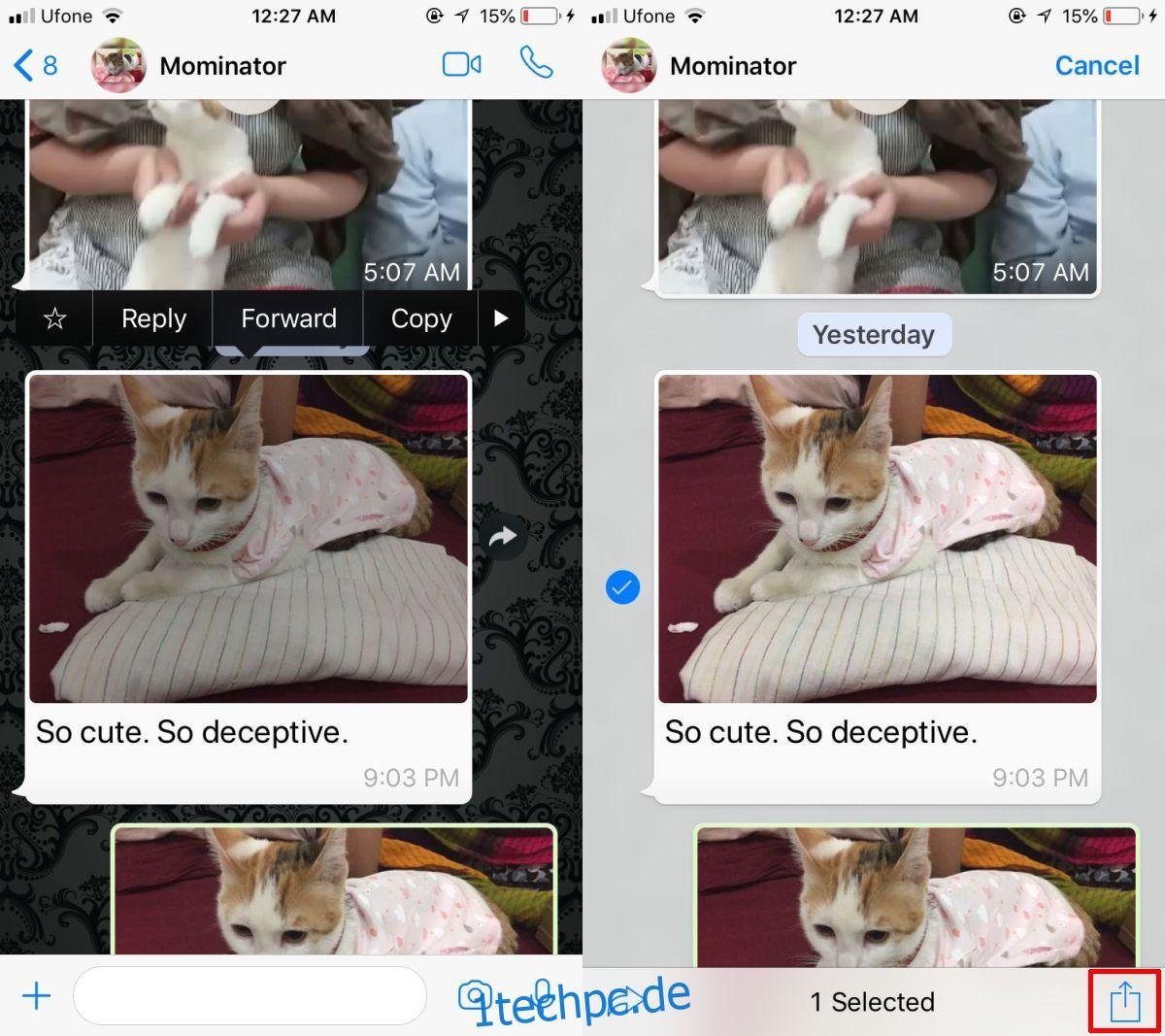
Das Freigabemenü von iOS wird geöffnet. Wählen Sie dort WhatsApp und den Kontakt oder die Gruppe aus, an die Sie das Bild weiterleiten möchten.

Das Bild wird nun im Bearbeitungsmodus geöffnet. Tippen Sie in das Bildbeschriftungsfeld und halten Sie es gedrückt. Wählen Sie im nun angezeigten schwebenden Menü „Einfügen“, um die zuvor kopierte Beschriftung einzufügen. Klicken Sie auf „Senden“, und der Vorgang ist abgeschlossen.
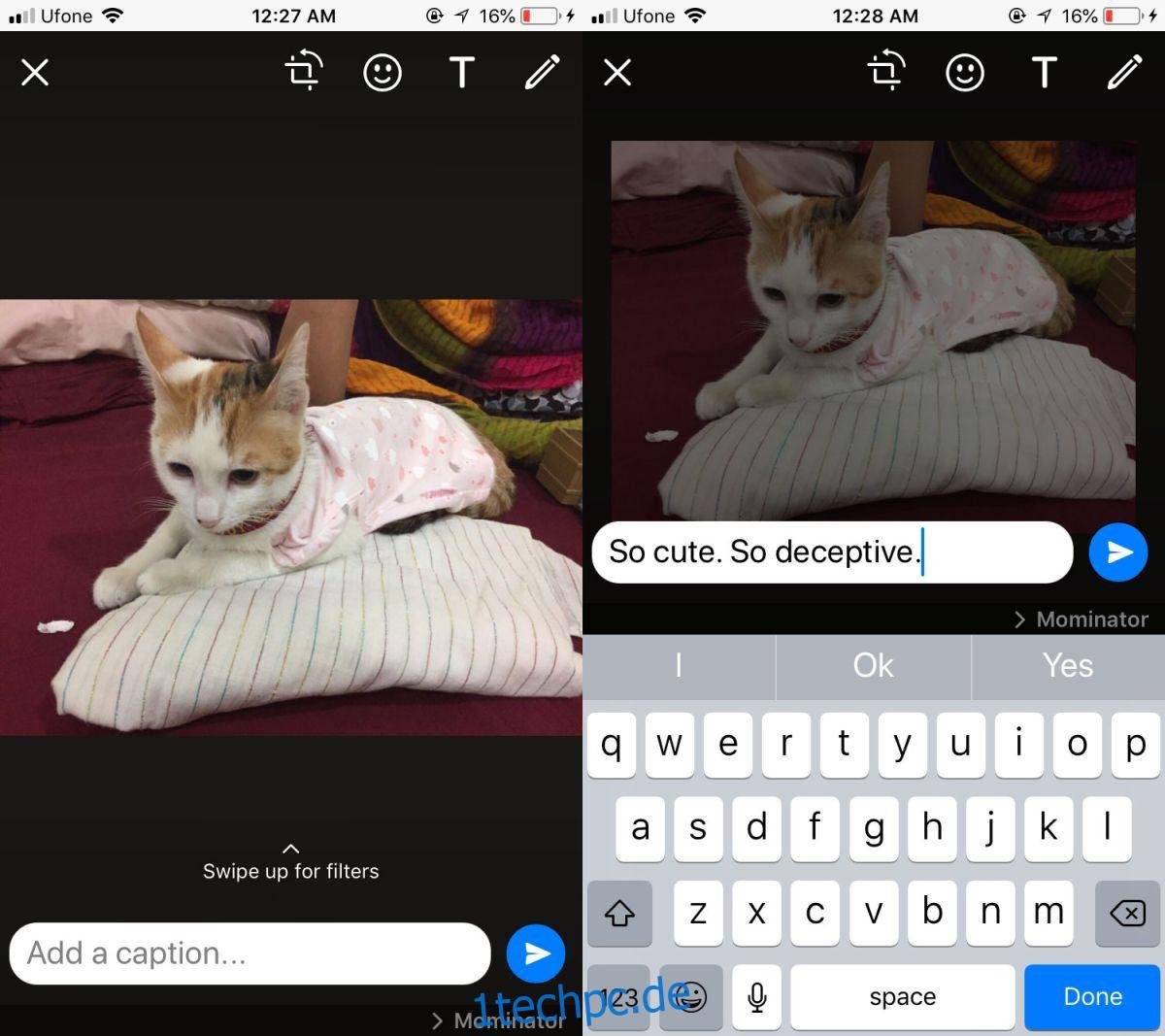
Eigentlich sollte dies einfacher sein. Es ist unwahrscheinlich, dass man von allein herausfindet, wie man Bilder mit Bildunterschriften weiterleitet. Man könnte sogar behaupten, dass es einfacher wäre, das Bild zu speichern und neu zu versenden, aber dann muss die Bildunterschrift immer noch separat kopiert werden. WhatsApp behandelt Bilder und Bildunterschriften als zusammengehörig, jedoch als separate Elemente beim Kopieren. Es wäre sinnvoll, wenn WhatsApp eine Option in das Weiterleitungsmenü aufnehmen würde, um Bildunterschriften ein- oder auszuschließen.